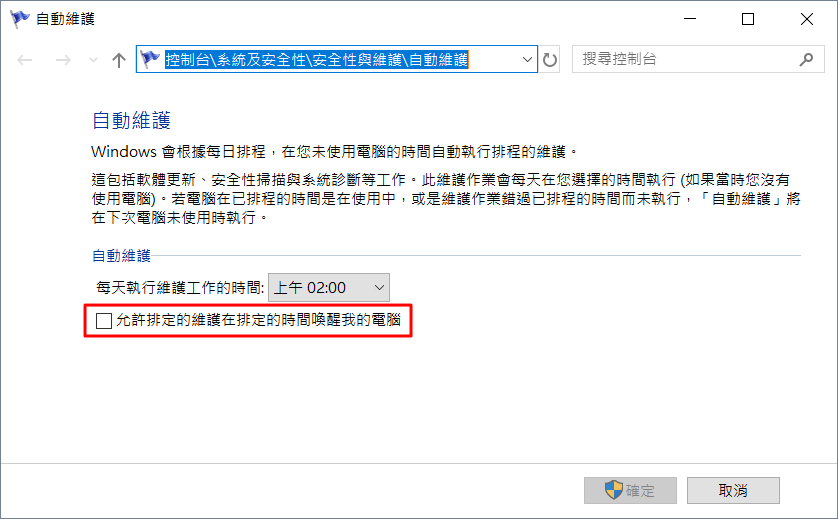EPEL 的全稱為「Extra Packages for Enterprise Linux」,是由 Fedora 社群打造,為 RHEL 及衍生發行版如 CentOS、Scientific Linux、Rocky Linux、Oracle Linux...等提供高品質套件庫的專案。裝了 EPEL 之後,等於添加了一個資源豐富的第三方套件庫。
WannaCry 勒索病毒與 Windows 安全性更新檔下載網址
這兩天 WannaCry (WanaCrypt0r 2.0) 勒索病毒肆虐,台灣成為全球第二重災區!!
這個病毒是針對 Windows 的 SMB 漏洞進行攻擊,大部分其他病毒均是透過執行病毒所感染的檔案來傳播,與其他病毒不同的是,WannaCry 勒索病毒具有自行在「區域網路」擴散的能力。
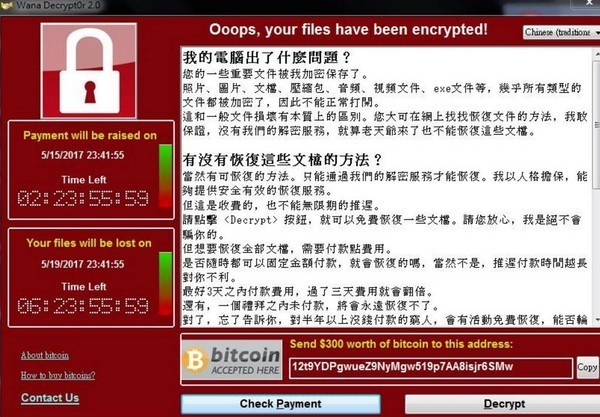
目前確定會遭受感染的作業系統為 Windows XP/Vista/7/8/8.1/10、Windows Server 2003/2008/2012,意思就是所有的 Windows 版本都會遭受感染。
本站推薦的 Chrome 瀏覽器擴充套件 (Extensions)
要使用這些擴充套件,你得先安裝 Google Chrome 瀏覽器。

書籤/稍後閱讀
- Save to Pocket: 快速儲存連結及網頁內容到它的「Pocket」網站,之後你可以在它的網站或行動裝置上閱讀儲存的網頁 (Pocket 行動裝置版本)。它會重新編排網頁,讓網頁更加容易閱讀。以前它的名字叫「Read it Later」。
- Diigo Web Collector: 網路書籤,其功能像以前「Delicious 美味書籤」的加強版。
- Bookmarkie: 彈出式書籤欄。
- 備選: 書籤側邊欄 - 在瀏覽器視窗邊緣增加一個可切換的書籤側邊欄。
設定 MediaWiki 可以上傳 zip 檔
MediaWiki 預設只能上傳 png、gif、jpg、jpeg 這些圖檔,我們可以在 LocalSettings.php 編輯:
$wgEnableUploads = false; $wgFileExtensions = array( 'png', 'gif', 'jpg', 'jpeg' );
加入你額外想要上傳的檔案類型 (找不到這兩行的話就自己加上去):
$wgEnableUploads = true; $wgFileExtensions = array( 'png', 'gif', 'jpg', 'jpeg', 'zip', 'pdf', 'rar' );
上面的目的是為了可以額外再上傳 zip、pdf、rar 類型的檔案。可惜事與願違,上傳 pdf 與 rar 檔都沒問是,但要上傳 zip 檔卻給我出現:
MIME 類別 "application/zip" 不是容許的檔案格式。
原來是因為 MediaWiki 有設一些副檔名的「黑名單」,剛好 zip 就在其中,設定檔在: includes/DefaultSettings.php
找到內容:
$wgMimeTypeBlacklist= array(
# HTML may contain cookie-stealing JavaScript and web bugs
'text/html', 'text/javascript', 'text/x-javascript', 'application/x-shellscript',
# PHP scripts may execute arbitrary code on the server
'application/x-php', 'text/x-php',
# Other types that may be interpreted by some servers
'text/x-python', 'text/x-perl', 'text/x-bash', 'text/x-sh', 'text/x-csh',
# Client-side hazards on Internet Explorer
'text/scriptlet', 'application/x-msdownload',
# Windows metafile, client-side vulnerability on some systems
'application/x-msmetafile',
# A ZIP file may be a valid Java archive containing an applet which exploits the
# same-origin policy to steal cookies
'application/zip',
);
將「'application/zip',」刪除即可。
至於上傳 zip 檔未來的後果會是如何...這我就不能預料了。
解決 Windows 10 自動開機的問題
查看系統的電源設定
1. 查詢最近一次電腦被喚醒的原因,於 cmd 命令提示字元執行:
powercfg /lastwake
喚醒記錄計數 - 1 喚醒記錄 [0] 喚醒來源計數 - 1 喚醒來源 [0] 類型: 喚醒計時器 擁有者: [SERVICE] \Device\HarddiskVolume2\Windows\System32\svchost.exe (SystemEventsBroker) 擁有者提供的原因: Windows 將執行 'NT TASK\2BrightSparks\SyncBackFree\ASUS-User\DailyBackup' 排定要求喚醒電腦的工作。
2. 查詢系統中已設定用來喚醒電腦的程序,於 cmd 命令提示字元執行:
powercfg /waketimers
沒有的話會顯示:
系統沒有使用中的喚醒計時器。
有的話會顯示:
[SERVICE] \Device\HarddiskVolume2\Windows\System32\svchost.exe (SystemEventsBroker) 設定的計時器在 下午 10:59:29 的 2017/2/11 到期。 原因: Windows 將執行 'NT TASK\2BrightSparks\SyncBackFree\ASUS-User\DailyBackup' 排定要求喚醒電腦的工作。
你得依查詢的狀況去找出程式來關閉喚醒電腦功能。
例如,根據上面於我的電腦執行 powercfg 所得到的結果,我必須去執行 SyncBack 程式,將 Profile: DailyBackup 於排程設定中的「Wake the computer to run this task」選項給關閉。
自動維護
Windows 的「自動維護」功能也會喚醒電腦。
關閉喚醒的步驟:
- 進到 控制台\系統及安全性\安全性與維護\自動維護。
- 將「允許排定的維護在排定的時間喚醒我的電腦」給取消勾選: